Objetivo: Ensinar organizar os leads de acordo com as etapas da negociação.
Para quê serve: Cada CRM é formado por um conjunto de colunas que são as
etapas de negociação da sua venda e os leads irão “avançar” nas colunas
de acordo com o avançar das vendas.
Requisito(s) obrigatório(s):
- Ter uma conta da leadlovers
- Possuir um CRM criado.
Criando as etapas de negociação
Caso você ainda possua dúvidas sobre como utilizar o CRM da leadlovers
recomendo que primeiro dê uma olhada nesse artigo.
Em resumo, cada CRM é formado por um conjunto de colunas, cada coluna pode ser considerada
uma etapa da negociação. Dessa forma é possível ver de forma visual, os próximos passos em cada etapa de contato.
Passo a Passo
N1 – Acesse á área do CRM , clicando no menu lateral > CRM
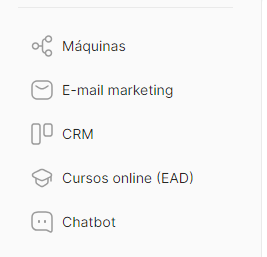
N2 -Já dentro da tela do CRM, no canto inferior direito, você verá um botão como este:
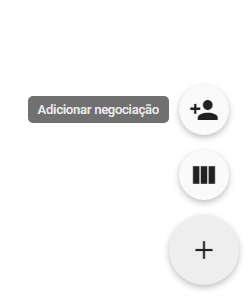
Cada botão serve como um atalho para dar inicio ao processo de criação do seu CRM.
- Botão Adicionar Negociação: Essa opção adicionará ao seu fluxo de forma manual um contato/lead, desta forma, você poderá adiciona-lo no fluxo desejado.
- Botão Criar nova coluna: O segundo botão, é utilizado para criar novas colunas, essa ação permite adicionar novas etapas de negociação em seu CRM.
Então, para seguir com a criação da nova coluna, clique no segundo ícone.
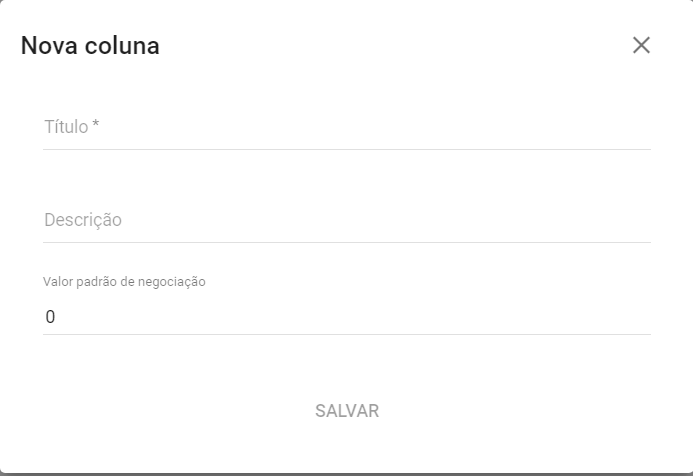
N3 -Logo, abrirá um Popup. Adicione as informações da sua nova coluna.
- Adicione o titulo/nome dessa nova etapa (coluna) do seu fluxo de negociação.
- Adicione uma descrição e Inclua nesse campo o valor da negociação.
- Depois clique em salvar.
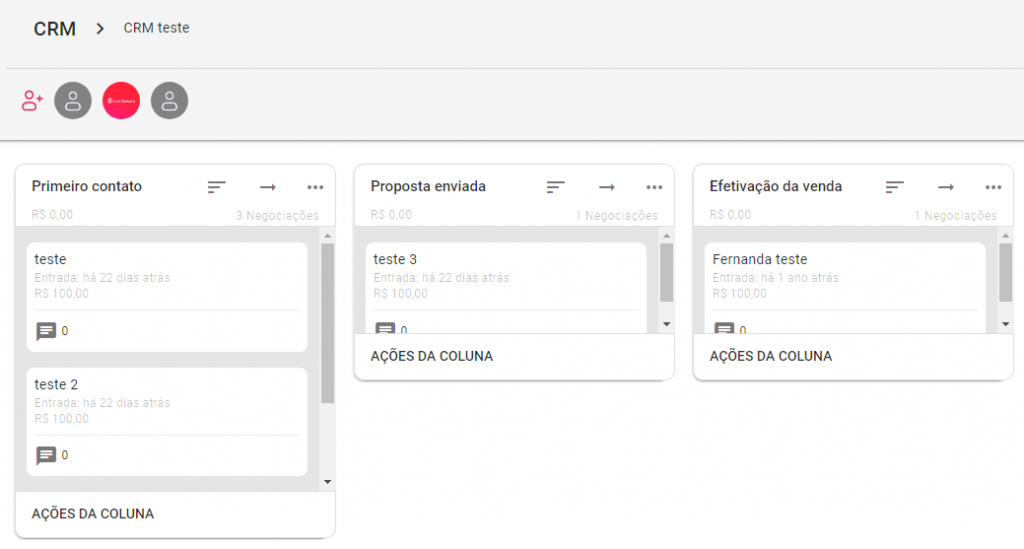
Como mencionamos, as colunas são as etapas do seu processo de negociação.
Onde seu lead/cliente será inserido dentro da primeira etapa do seu CRM.
Isso irá depender da sua estratégia, após o primeiro contato com o cliente, ou alguma ação esse lead poderá ser movimentado para a etapa seguinte.
As colunas possuem as seguintes informações disponíveis:

N4 –Soma dos valores: Será apresentado em moeda, o valor de cada negociação nesta etapa.
N5 – Opções de Ordenação: Aqui é possível selecionar o tipo de ordenação dos contatos.
N6 – Mover coluna para direita: É possivel mover o card adiante para o próximo fluxo.
N7 – Mais opções: Por aqui você tem acesso a um menu com diversas ações, como:
– Adicionar negociações, Adiciona de forma manual contatos na coluna.
– Ações da coluna, são ações para automatizar o processo. Como, adição de score, tags, e movimentações de contatos.
– Renomear o Card
– Editar o Card
– Duplicar o Card
– Ativar Notificações no Card, notificará em caso de agendamentos futuros ou
movimentações dos contatos.
– Excluir, Apaga as colunas e todos os cartões que estão nela.
N8 – Negociações, aparecerá a somatória de negociações desta coluna.
N9 –Em Ações da Coluna, é um atalho da mesma função informada anteriormente.
Neste campo você pode programar um tipo de gatilho para automatizar suas negociações.
Aqui é possível, adicionar/remover score ou tags, sempre que uma negociação for adicionada nesta etapa ou até mesmo mover as negociações para outra etapa do seu negocio.
OBS: Todos os gatilhos só irão funcionar caso a negociação esteja vinculado à um lead que já existe em sua conta. Clique aqui e veja nosso artigo específico sobre ações da coluna.
Agora que entendemos como funciona a criação das etapas do processo de negociação, clique aqui e veja o passo a passo de criação de um cartão de negociação.
É isso, terminamos por aqui!
com amor ❤
equipe leadlovers™
No comment yet, add your voice below!